戴尔笔记本鼠标板win7无法开启怎么办 win7戴尔笔记本触控板设置方法
更新时间:2023-06-09 10:31:24作者:xiaoliu
戴尔笔记本鼠标板win7无法开启怎么办,最近收到一位读者的咨询,他使用的是戴尔笔记本电脑,发现无法开启鼠标板,怎么办呢?经过一番调查,我们发现这是因为笔记本的触控板设置出现了问题,需要进行相关设置才能解决,下面我们就一起来看看如何设置win7戴尔笔记本触控板,解决开启鼠标板的问题。
具体方法:
1.点击“开始”菜单,找到“控制面板”点击进入(如下图):
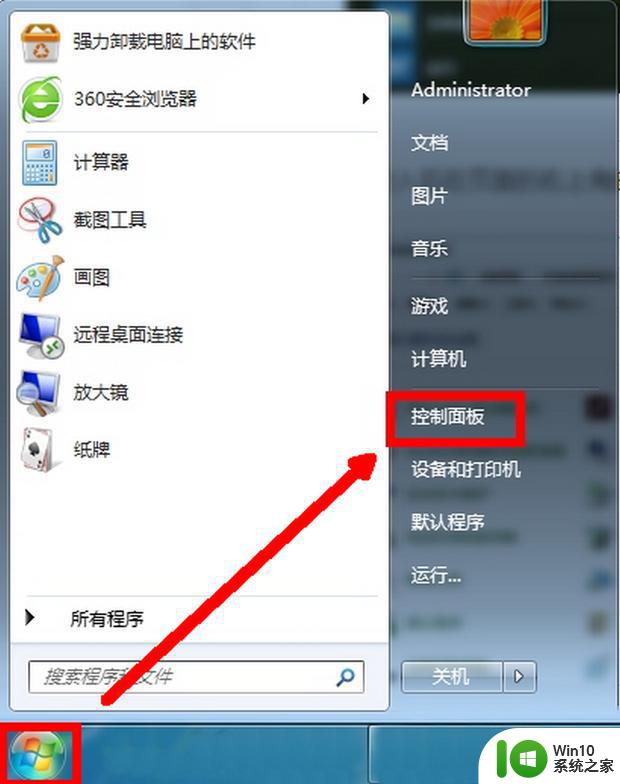
2.进入后在页面的右上角的“查看方式”里选择“大图标”类别(如下图):
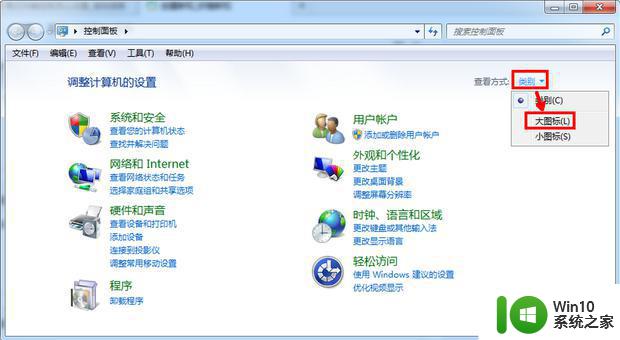
3.设置好以后,在页面找到“鼠标”选项点击进入(如下图):
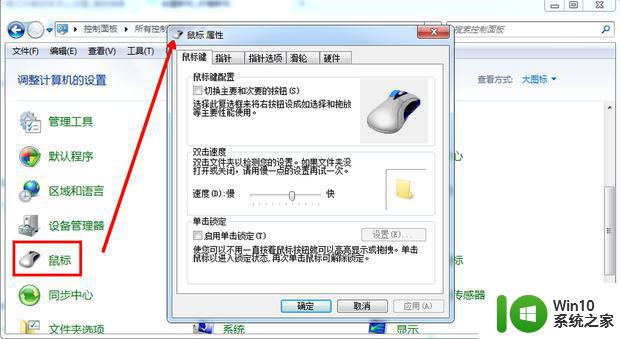
4.进入后选择“ 装置设定值”(如下图):
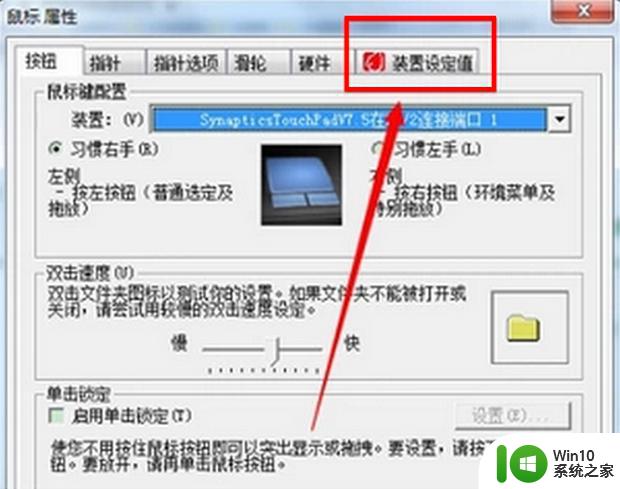
5.在“装置设定值”中找到“选项”,点击进入“设置”(如下图):
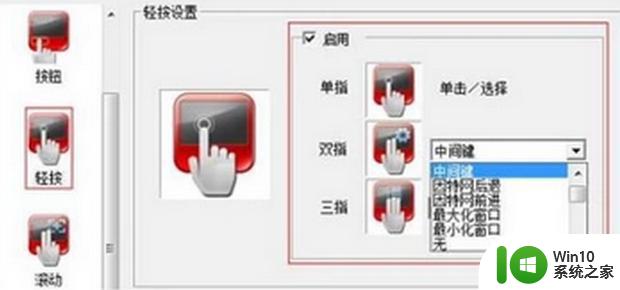
6.“设置”好退出后就可以使用笔记本的“触控板”了(如下图):

以上是解决戴尔笔记本鼠标板在Win7上无法启动的全部步骤,如果你遇到类似问题,按照我的操作进行解决非常简单和快速。
戴尔笔记本鼠标板win7无法开启怎么办 win7戴尔笔记本触控板设置方法相关教程
- win7戴尔笔记本触控板怎么打开 戴尔笔记本win7旗舰版开启触控板的方法
- win7戴尔笔记本电脑触摸板关闭设置方法 win7戴尔笔记本触摸板禁用方法
- win7戴尔笔记本怎么禁用触摸板 戴尔win7关闭触摸方法
- win7戴尔笔记本电脑怎么关闭触摸板 win7戴尔笔记本电脑触摸板关闭方法
- 怎么关闭戴尔的触控板win7 戴尔笔记本win7关闭触摸板的步骤
- win7笔记本插入鼠标禁用触控面板设置方法 win7笔记本插入鼠标后如何禁用触控面板设置
- 如何开启 win7笔记本触摸板 win7笔记本触摸板开启设置方法
- 戴尔笔记本win7没有无线网络连接图标如何解决 戴尔笔记本win7无线网标消失了,怎么办
- win7笔记本的鼠标触摸板怎么打开 win7笔记本触摸板无法开启怎么办
- win7 dell笔记本关闭触摸板的步骤 戴尔win7笔记本如何关闭触摸板
- 戴尔笔记本win7系统开机后就去不了页面系统如何解决 戴尔笔记本win7系统开机后无法访问页面怎么办
- win7戴尔笔记本电脑主机进入bios设密码怎么设置 win7戴尔笔记本电脑如何设置BIOS密码
- window7电脑开机stop:c000021a{fata systemerror}蓝屏修复方法 Windows7电脑开机蓝屏stop c000021a错误修复方法
- win7访问共享文件夹记不住凭据如何解决 Windows 7 记住网络共享文件夹凭据设置方法
- win7重启提示Press Ctrl+Alt+Del to restart怎么办 Win7重启提示按下Ctrl Alt Del无法进入系统怎么办
- 笔记本win7无线适配器或访问点有问题解决方法 笔记本win7无线适配器无法连接网络解决方法
win7系统教程推荐
- 1 win7访问共享文件夹记不住凭据如何解决 Windows 7 记住网络共享文件夹凭据设置方法
- 2 笔记本win7无线适配器或访问点有问题解决方法 笔记本win7无线适配器无法连接网络解决方法
- 3 win7系统怎么取消开机密码?win7开机密码怎么取消 win7系统如何取消开机密码
- 4 win7 32位系统快速清理开始菜单中的程序使用记录的方法 如何清理win7 32位系统开始菜单中的程序使用记录
- 5 win7自动修复无法修复你的电脑的具体处理方法 win7自动修复无法修复的原因和解决方法
- 6 电脑显示屏不亮但是主机已开机win7如何修复 电脑显示屏黑屏但主机已开机怎么办win7
- 7 win7系统新建卷提示无法在此分配空间中创建新建卷如何修复 win7系统新建卷无法分配空间如何解决
- 8 一个意外的错误使你无法复制该文件win7的解决方案 win7文件复制失败怎么办
- 9 win7系统连接蓝牙耳机没声音怎么修复 win7系统连接蓝牙耳机无声音问题解决方法
- 10 win7系统键盘wasd和方向键调换了怎么办 win7系统键盘wasd和方向键调换后无法恢复
win7系统推荐
- 1 风林火山ghost win7 64位标准精简版v2023.12
- 2 电脑公司ghost win7 64位纯净免激活版v2023.12
- 3 电脑公司ghost win7 sp1 32位中文旗舰版下载v2023.12
- 4 电脑公司ghost windows7 sp1 64位官方专业版下载v2023.12
- 5 电脑公司win7免激活旗舰版64位v2023.12
- 6 系统之家ghost win7 32位稳定精简版v2023.12
- 7 技术员联盟ghost win7 sp1 64位纯净专业版v2023.12
- 8 绿茶ghost win7 64位快速完整版v2023.12
- 9 番茄花园ghost win7 sp1 32位旗舰装机版v2023.12
- 10 萝卜家园ghost win7 64位精简最终版v2023.12